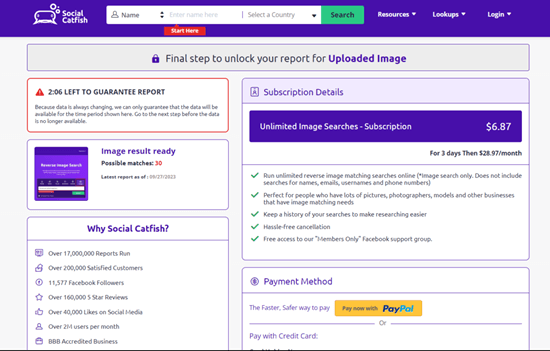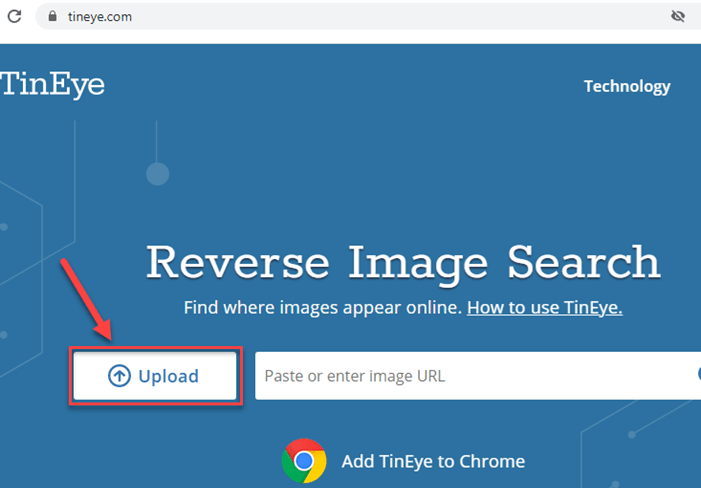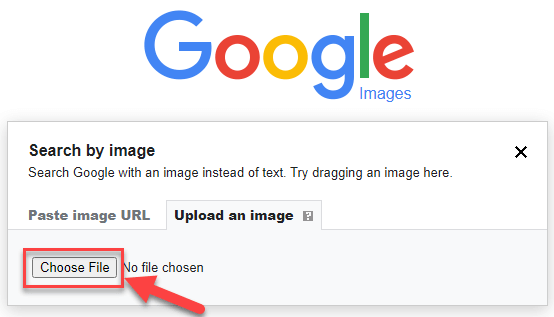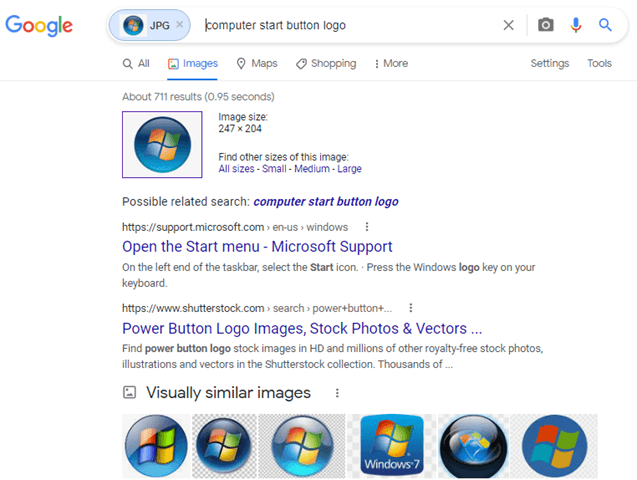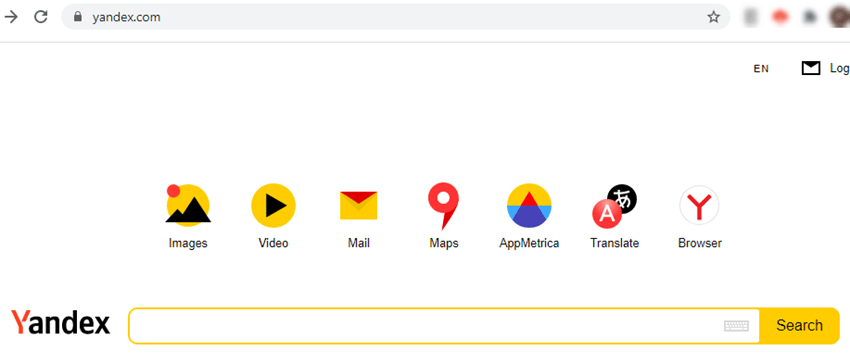如何 Rev在 iPhone 上进行图像搜索(5 种方法)
Rev在 iPhone 上进行反向图像搜索不仅方便,而且是验证图像真实性、安全性和可信度的有效方法。使用错误的工具或不完善的方法可能会导致误导性的结果、浪费精力,甚至面临诸如落入骗局或传播虚假信息的风险。劣质工具可能会隐藏关键细节、提供过时的结果或无法识别虚假个人资料。相反,使用值得信赖且经过充分研究的方法可以帮助用户快速识别真实来源,保护个人数据并避免网络欺诈。无论您是普通用户、博主还是专业人士,正确的流程都能确保准确性、透明度和安心。
我花了超过100个小时测试了15种不同的方法和20种工具,最终精心挑选出最有效的方法。本指南以丰富的经验为基础,提供值得信赖的步骤和最新的建议,供读者参考。
方法 ReviPhone 上的更多图片搜索
方法 1:使用第三方应用程序
Rev借助专业的第三方应用程序,反向图像搜索功能变得更加强大。我自己的尝试发现,这些平台的功能远不止基本的匹配,它们还会扫描社交媒体、隐藏数据库甚至元数据。一个实际的例子是,记者调查一张在网上疯传的抗议照片是真是假;第三方应用程序可以帮助记者在发布前验证照片的原始内容。
1) Social Catfish
我已经找到 Social Catfish 它能够高效地通过图像识别隐藏的社交身份。其先进的面部识别技术能够扫描数百万个数据库,将照片与在线个人资料、过往活动甚至可能的欺诈标记关联起来。例如,执法团队曾成功利用它确认爱情诈骗案件中被盗的个人资料照片。其报告详尽,并且能够交叉验证身份,这对于个人和组织而言尤为重要。
使用以下方法进行反向图像搜索的分步指南 Social Catfish 在iPhone上:
步骤1) 点击“图像”搜索选项卡,使用“在此处浏览并上传图像”选项上传图像,然后点击“搜索”。
步骤2) 要查看详细报告,您可以尝试 3 天付费试用,价格为 6.87 美元.
挑战与缓解措施:
报告可能会被付费墙锁定。请先试用,并上传尽可能高质量的图像,以获得最佳效果。
3 天试用,仅需 6.87 美元
2) TinEye
在我的经验中, TinEye 是一个可靠的平台,用于识别网络上图片的精确或修改版本。它擅长检测裁剪或调整大小等编辑操作。一个合适的用例是,摄影师想要查看他们带水印的图片是否被非法重复使用。 TinEye 帮助定位每个实例,确保版权保护。其简洁易用且注重隐私,使其成为值得信赖的选择。
使用以下方法进行反向图像搜索的分步指南 TinEye 在iPhone上:
以下是使用步骤 TinEye 对于反向图像搜索:
步骤1) 浏览 TinEye 网站,点击搜索栏左侧的“上传”按钮,浏览并选择保存在桌面上的图片。或者,您也可以将图片的 URL 粘贴到搜索栏中。
步骤2) 上传图片或粘贴 URL 后, TinEye 将显示相关搜索、不同图像大小以及包含相同图片的网站,让您探索结果。
挑战与缓解措施:
TinEye的数据库可能不包含较新上传的图片。请测试不同的图片尺寸或将其与其他工具配对,以提高准确性。
方法2:使用 Google Images
Google Images 一直是我的首选之一 快速验证图像我发现它在网购前验证产品照片是否真实尤其有用。例如,一位买家曾经追踪到可疑产品列表,并将其追溯到库存照片,从而避免了一场代价高昂的骗局。谷歌搜索的简洁性和快速性使其成为一种可靠的方法。
以下是使用以下方法在 iPhone 设备上执行反向图像搜索的步骤: Google Images:
步骤1) 在您的 iPad/iPhone 上打开 Google.com。
步骤2) 单击相机图标,从您的 iPhone 上传所需的图像。
步骤3) Google Images 将显示结果以及查看图像在线源的选项。
挑战与缓解措施:
隐私设置可能会屏蔽个人图片的搜索结果。请使用其他关键词或裁剪图片来优化搜索结果。
链接: https://images.google.com/
方法3:使用 Bing Visual Search
Bing Visual Search 必应在识别不常见图像方面的出色表现一直让我惊喜不已。有一次,我用它来确认推特上流传的一幅作品是否来自某个真正的画廊——它显示了原作艺术家的作品集页面。这使得必应对研究人员、博主以及任何需要快速归因的人来说都特别有用。
以下是使用以下工具进行反向图像搜索的步骤 Bing Visual Search:
步骤1) 打开 Edge/Safari 并访问 bing.com/visualsearch。
步骤2) 点击相机图标,选择图片,然后单击“上传图像”。
步骤3) Bing Visual Search 将开始分析图片,然后生成搜索结果。结果将包含与用于搜索的图片在视觉上相似的图片。它还将提供有关这些图片的检索页面的信息,包括它们是否经过编辑、是否为原始图片等。
挑战与缓解措施:
Bing 偶尔会遇到小众图片的问题。在这种情况下,请将搜索结果与 Google 或 Yandex 以实现更广泛的覆盖。
链接: https://www.bing.com/images/feed
方法4:使用 Google Lens
运用 Google Lens Rev在您的 iPhone 上使用 erse 图片搜索可以快速了解有关图片的更多信息以及它在网上出现的位置。只需在 Google Photos 应用程序。 Rev使用 Google Lens 非常适合查找图像的来源、发现相似的图像或获取有关图像内容的信息。 Google Lens 您可以从 iPhone 上的 Apple Store 下载。
让我们看一下逐步的过程:
步骤1) 上传图片至 Google Lens 访问 lens.google.com 并点击手机浏览器中的相机图标。图片可以是任何内容:屏幕截图、网站或应用中的图片,或手机上的图片。
步骤2) 您可以点击图片的任意部分来搜索特定区域,也可以搜索整张图片。结果显示在底部。
挑战与缓解措施:
搜索结果可能因清晰度而异。请关注高分辨率图像,并通过选择图像中的特定区域来优化搜索。
链接: https://lens.google/#device
方法5: Yandex Image 搜索
作为一名热心的研究人员,我发现 Yandex 图像搜索 成为我 iPhone 上强大的反向图片搜索工具。流程很简单——我只需上传图片,然后 Yandex 快速扫描网络以查找匹配或相似的视觉效果。这是在我的移动设备上发现图像来源的快速有效方法。
以下是执行该过程的步骤:
步骤1) 在 iPhone 上,打开 Yandex 浏览器。如果您的手机上没有安装此浏览器,您可以轻松从 Apple Store 下载。
步骤2) 您会在搜索栏上看到一个相机图标。点击它即可从手机中选择并上传图像。 Yandex 将分析图像并搜索视觉上相似的图像。它还将显示图像在线出现的网站。
挑战与缓解措施:
对于初次使用的用户来说,界面可能不太直观。耐心并熟悉搜索过滤器可以显著改善搜索结果。
链接: https://yandex.com/images/
是否可以对屏幕截图进行反向图像搜索?
是的,你可以在 iPhone 上截屏,然后从 iPhone 上进行反向图像搜索。借助 Google Lens,您只需上传截图即可进行搜索。此外,我还使用了类似 Social Catfish 和 Bing Visual Search 对从我的 iPhone 截取的屏幕截图进行反向图像搜索。
道德和隐私问题是什么 Rev更換图像搜尋?
Rev图像搜索工具 必须注重透明度、安全性和用户同意,以维护用户的隐私。有必要使用安全服务器以及三级加密来防止未经授权的访问。
当你尝试对人进行反向图像搜索时,道德考量成为一个极其重要的考虑因素。必须确保面部数据不被用于监视或分析。为了确保先进的反向图像搜索技术在未来的安全与道德,必须在效益与隐私保护之间取得完美的平衡。
反向图像搜索的未来会怎样?
随着技术的进步,反向图像搜索的概念正在发生一些转变。开发人员正在强调提高图像识别的准确性。他们利用人工智能和深度学习概念,试图增强即使对于低分辨率图像的反向图像搜索程序。 Rev正面人脸搜索 概念可用于识别使用手机摄像头的人。正在进行的研究有望彻底改变行业,释放视觉信息的力量。
常见问题
结语
在结束之前,我想建议读者尝试一下 Google Images 用于反向图像搜索。它是一款免费工具,并且大多能产生真实的结果。但是,如果您想获得更全面的图像报告,请考虑使用 Social Catfish,它会产生大量与图像相关的附加信息。